حتما برای شما هم پیش آمده که بخواهید در سند یا پایاننامۀ خود معادلات (Equation) یا فرمولهای ریاضی را تایپ کنید. خبر خوب اینکه نرمافزار Word تقریباً تمام نمادها و فرمولهایی که یک استاد ریاضی به آن نیاز دارد، در اختیار شما قرار میدهد. در این درس نحوه فرمولنویسی در ورد را به شما آموزش میدهیم. در نرمافزار Word میتوانید با استفاده از ابزار Equation، نمادها و فرمولهای ریاضی را در سند خود وارد کنید. قبلا هم در آموزشهای نرمافزار OneNote یک درس در مورد فرمولنویسی داشتیم که تا حدودی مرتبط با همین آموزش است. پیشنهاد میکنیم مقاله زیر را هم مطالعه کنید:
فرمولنویسی در یادداشتهای واننوت
فرمول نویسی با ابزار Equation در نرمافزار ورد
برای دسترسی به ابزار Equation روی سربرگ Insert کلیک کنید. سپس به گروه Symbols بروید.

روی فلش رو به پایین Equation کلیک کنید تا منوی کشویی آن باز شود. در قسمت Built in تعدادی فرمولهای پیش فرض وجود دارد. برای دسترسی به فرمولهای بیشتر میتوانید روی More Equation from office.com کلیک کنید.
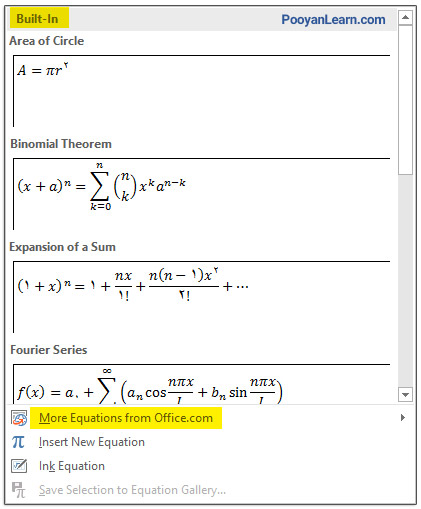
اضافه کردن فرمول جدید در Word
اگر فرمول موردنظرتان در بین گزینههای پیش فرض وجود نداشت، روی Insert New Equation کلیک کنید تا فرمول موردنظر خود را بسازید.
نکته: با زدن کلیدهای Alt+= هم میتوانید یک فرمول جدید به سند اضافه کنید.
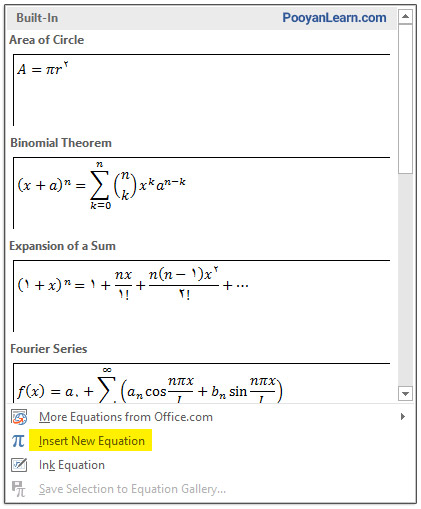
وقتی روی گزینه Insert New Equation کلیک میکنید (یا اینکه کلیدهای Alt+= را فشار میدهید)، کادری برای نوشتن فرمول جدید ایجاد میشود و سربرگ وابستۀ Design هم فعال میشود. در سربرگ Design چهار گروه ابزار قرار دارد:
- Tools
- Conversions
- Symbols
- Structures

گروه Tools
گروه Tools شامل ابزارهای زیر است:
- Equations: با استفاده از این گزینه دوباره به همان فرمولهای پیشفرض ورد دسترسی دارید.
- Ink Equations: با استفاده از این گزینه میتوانید فرمولهای موردنظرتان را به صورت دستی وارد کنید.
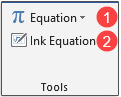 وقتی روی این گزینه Ink Equations کلیک کنید، پنجره Math input Control باز میشود که میتوانید به صورت دستی فرمول را بنویسید.
وقتی روی این گزینه Ink Equations کلیک کنید، پنجره Math input Control باز میشود که میتوانید به صورت دستی فرمول را بنویسید.
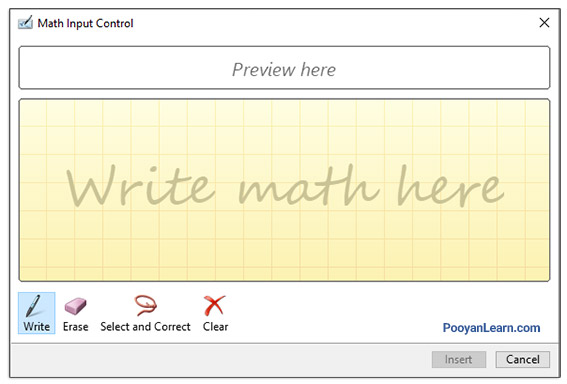 در پایین این پنجره گزینههای زیر وجود دارد:
در پایین این پنجره گزینههای زیر وجود دارد:
- با استفاده از ابزار Write میتوانید معادله موردنظر را بنویسید؛
- با استفاده از ابزار Eraser میتوانید قسمتهای اشتباه موردنظرتان را پاک کنید؛
- با استفاده از ابزار Select and Correct کادری دور مواردی که نوشتید ایجاد میشود و نزدیکترین موارد به آنچه شما نوشتید، برای شما نشان داده میشود؛
- با استفاده از ابزار Clear کل مواردی که نوشتید، پاک میشود؛
- با کلیک روی دکمه Insert معادله موردنظر شما در سند درج میشود.
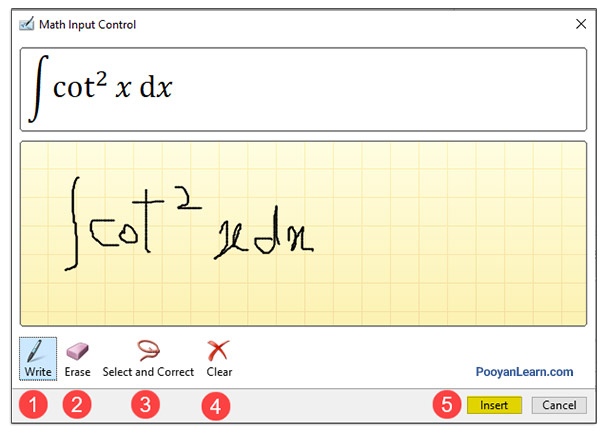
گروه Conversions
بعد از اضافه کردن معادله به سند، با استفاده از ابزارهای گروه Conversions میتوانید فرمت فرمولهای خود را ویرایش کنید.
- گزینه Unicode حالت استاندارد یونیکد برای نمایش فرمول است.
- با انتخاب گزینه Latex فرمول به فرمت لاتکس تبدیل میشود.
- با انتخاب این گزینه فرمول خود را به یک متن معمولی تبدیل می کنید و می توانید تغییراتی مثل تغییر فونت و ترازبندی و … را به آن اعمال کنید.
- برای تبدیل فرمت فرمول به حالت خطی یا حرفهای میتوانید از گزینه Convert استفاده کنید.
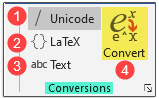
با کلیک روی گزینه Convert یک منوی کوچک باز میشود:
- Current-Professional: این گزینه در حالت پیش فرض برای درج فرمولها است که در آن اجزای فرمول در مکان درست و اصلی خود قرار دارند.
- Current-Linear: با انتخاب این گزینه فرمول درج شده بصورت خطی نمایش داده میشود.
- All-Professional: تمام فرمولهای موجود در سند، به فرمت اضلی درج میشوند؛
- All-Liner: تمام فرمولهای درج شده در سند، به صورت خطی درج میشوند.
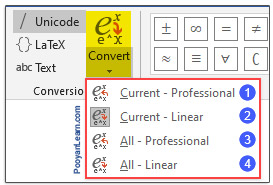
در تصویر زیر تفاوت دو فرمت Professional و Linear را نشان دادهایم:
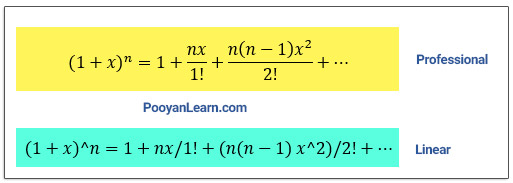
گروه Symbols
برای تایپ نمادهای ریاضی، میتوانید از گروه Symbols استفاده کنید.
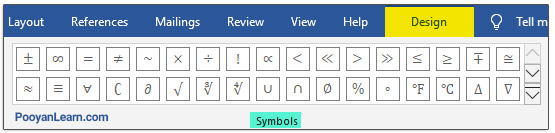
برای استفاده از علائم بیشتر، میتوانید روی فلش کوچک کنار گروه سمبلها کلیک کنید. در این منو میتوانید تمام علائم را مشاهده کنید.
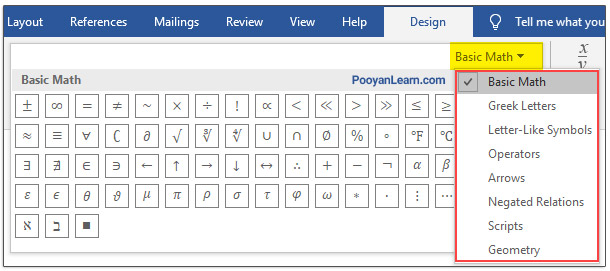
گروه Structures
در این بخش شما به ساختارهای فرمولی مختلف دسترسی دارید و میتوانید از آنها برای ایجاد فرمولهای خود استفاده کنید. این قسمت شامل ساختارهای زیر است:
- برای تایپ کسرها میتوانید از Fraction استفاده کنید.
- برای تایپ اندیس و توان میتوانید از ابزار Script استفاده کنید.
- برای تایپ رادیکال میتوانید از ابزار Radical استفاده کنید.
- برای تایپ انتگرال میتوانید از ابزار Integrals استفاده کنید.
- برای تایپ مجموع و… میتوانید از ابزار Large Operator استفاده کنید.
- برای تایپ براکت و پرانتر میتوانید از ابزار Bracket استفاده کنید.
- برای تایپ توابع مثلثاتی میتوانید از ابزار Function استفاده کنید.
- برای تایپ نمادهای خاص میتوانید از ابزار Accent استفاده کنید.
- برای تایپ حد و لگاریتم میتوانید از ابزار Limit and Log استفاده کنید.
- برای تایپ علائم خاص میتوانید از ابزار Operator استفاده کنید.
- برای تایپ ماتریس میتوانید از ابزار Matrix استفاده کنید.

ذخیره فرمول در Word
برای ذخیره یک فرمول ابتدا آن را انتخاب کرده و روی گزینه Save Selection to Equation Gallery کلیک کنید.
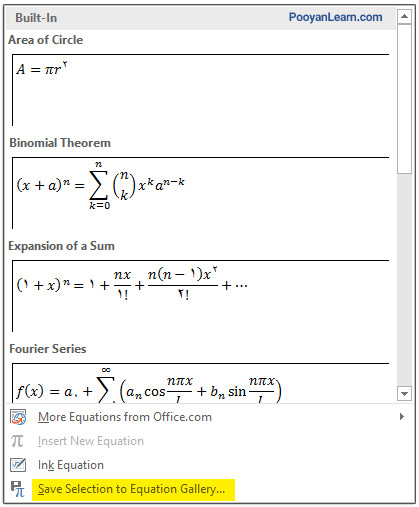
پنجره Create New Building Block باز میشود. در قسمت Name نام موردنظر را تایپ و سپس روی OK کلیک کنید.
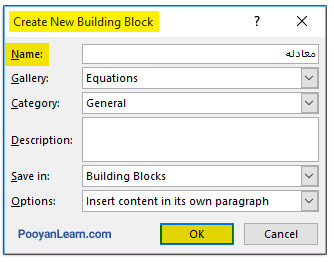
فرمول موردنظر در قسمت General از منوی کشویی ابزار Equation قرار میگیرد.
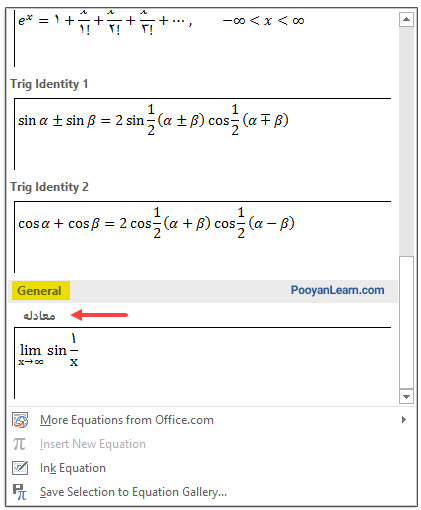
حذف فرمول از سند
برای حذف یک فرمول، آن را در سند خود انتخاب کنید. سپس کلید Delete صفحه کلید را فشار دهید.
جمعبندی
در این آموزش به سادهترین شکل، درج فرمولها و معادلات را در نرمافزار ورد توضیح دادم. امیدوارم با کمک این آموزش بتوانید به راحتی معادلات و نمادها را در اسناد خود درج کنید.


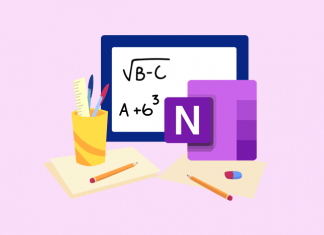























درود
نوروز مبارک
عالی بود
چون دارم یه کتاب به زبان MQL تنظیم میکنم
حتما از سایت شما هم یاد میکنم
پیروز باشید
سلام
ضمن تشکر از بازخورد مثبت شما، امیدوارم کتابتان به زودی چاپ شود.
امیدوارم سال خوبی داشته باشید.
موفق باشید!
سلام و ممنون بابت مطالب مفیدتان
راهی وجود داره که اعداد در فرمول فارسی بشه.
قرار دادن Numeral روی Hindi این کار رو می کنه ولی کل اعداد سند فارسی میشه. حتی در متن های انگلیسی که مطلوب نیست.
سلام
ممنون از لطف شما
باید گزینه Numeral رو روی Context قرار بدید تا با توجه به محتوا اعداد را نشان دهد؛ یعنی برای متن انگیسی عدد انگلیسی شود و برای فارسی به صورت فارسی نمایش داده شود.
سلام وقت بخیر ممنون بابت محتوای مفیدتون؛ میخواستم بدونم که آیا همه فرمول ها در ورد موجوده؟
سلام. وقتتون بخیر. بیشتر فرمول ها موجوده ولی اگر فرمولی هم نبود میتونید با کمک موارد موجود اونها رو تایپ کنید.
ممنون از پاسخ گویی
سوالم رو خوب مطرح نکردم. تنظیمات Numeral رو روی Context قرار بدیم اعداد فرمول رو فارسی نمی کنه. حتما می دونین که ورد ناحیه فرمول رو مجزا در نظر می گیره. مثلا با انتخاب فرمول و اعمال فونت، فونتش تغییر نمی کنه. اعداد هم چه با صفحه کلید فارسی چه انگلیسی، انگلیسی درج میشه که در تصاویر آموزش شما هم اعداد فرمول انگلیسی هستند.
یه راه فارسی شدن اونه که گفتم و مناسب نیست. یه راه دیگه اینه که قبل از تایپ عدد، گزینه ی abc text که به آن در متن اشاره کردید رو فعال کنیم که در تایپ های طولانی مثل پایان نامه وقت گیره.هر کار کردم روی کل یک فرمول فعال نشد و باید برای هر فیلد در فرمول جداگانه فعال بشه. یعنی مثلا کران پایین انتگرال یک بار و کران بالای انتگرال یک بار. کلید میان بُر هم نداره که در حین تایپ دست به موس نبریم. گویا راه ساده تری وجود نداره.
یافتم!
اول بگم که کل یک فرمول با انتخاب کردن آن و فعال کردن گزینه abc text به متن عادی (normal text) تبدیل میشه که بنده در نظر قبلی گفته بودم نمی تونم این کار انجام بدم که به این وسیله تصحیح می کنم. ظاهرا باید اول یکم از فرمول رو نوشت.
اما بهترین راهی که میشه اعداد رو در فرمول، فارسی کرد به کمک Replace است.
پنجره ی Replace رو از سربرگ Home باز کنید. بر More کلیک کنید. جلوی Find what کلیک کنید و از کشویی Special در پایین پنجره، گزینه Any Digit را کلیک کنید.
این بار جلوی Replace with کلیک کنید و از کشویی Format گزینه ی Language را برگزینید. در پنجره ی جدید Persian رو انتخاب و OK کنید.
حالا بر Replace All کلیک کنید. اعداد کل متن فارسی خواهد شد.
با این روش مشکل فارسی نشدن شماره صفحه در ورد ۲۰۱۹ نیز حل خواهد شد. در حین حال بر اعداد پاورقی تاثیر نمی گذارد. یعنی اعداد پاورقی های چپ چین همان انگلیسی می ماند.
می توانید به جای Replace All با گزینه Replace یکی یکی اعداد رو جایگزین کنید.
عذر خواهم طولانی شد.
سلام
ممنون دوست عزیز؛ چقدر خوب و کامل توضیح دادید.
این کامنت شما رو میتونیم توی یک پست جداگانه که در مورد اشکالات تایپ فارسی در ورد باشه، کامل قرار بدیم.
بازم ممنون از شما 🙂
سلام من اتفاقی کامنت شما رو دیدم واسه فارسی کردن فرمولها مرحله اول اینکارو انجام دادم و همه اعداد فارسی شد ولی باز فرمولها رو ک تایپ کردم خاستم باز این روشو اعمال کنم اصلا فارسی نمیشه چیکار کنم بنظرتون؟ خیلی کارم گیره. نمیخام از روش ادونس هیندی برم.
کاش میشد این مقاله رو دانلود کرد
سلام دوست عزیز. به زودی قرار هست فایل PDF مقاله ها در سایت قرار بگیرد.
با تقدیر و تشکر فراوان از مدیریت محترم سایت و نویسنده گرامی! مقالات آموزشی بسیار عالی در موضوع ورد گذاشته بودین که بسیار ارزنده و قابل استفاده بود.
ممنونم که بازخورد مثبت تون رو با ما به اشتراک گذاشتید. خوشحالم که مطالب برای شما مفید بوده. با آرزوی موفقیت روزافزون برای شما.
سلاموقت بخیر تمام فرمول هارو داره؟
سلام. وقت شما هم بخیر. بیشتر فرمول ها موجود هست. فرمول های دیگر رو هم با استفاده از ترکیب چند فرمول می توانید ایجاد کنید.
سلام
این فایلای آموزشی عالین کاش ویدیوییشونم بود اونجوری سریعتر آدم یاد میگیره
سلام. لطف دارین. در حال اماده سازی pdf و ویدئوی آموزش ها هستیم.
سلام. وقت بخیر
برای فرمول نویسی در ورد همیشه از قسمت فرمول نویسی ورد استفاده میکنم. الان دارم پایان نامهمو مینویسم، اما دیشب بعد از سیو کردن فایل ورد و بستن فایل، امروز که خواستم ادامه بدم، دیدم تمام فرمولهام پاک شدن!
فایلهای دیگهام که فرمول دارند رو نگاه کردم، برای اونا هیچ اتفاقی نیفتاده، و همچنین سیوهای قبلی پایاننامه رو که دارم برای اونا هم باز هیچاتفاقی نیفتاده!
خواستم از شما کمک بگیرم آیا راهی برای بازیابی فرمولها هست؟
و اینکه چه نرم افزار جانبی شما معرفی میکنید که به عنوان افزونه به ورد اضافه کنم که بتونم باهاش فرمول نویسی کنم؟
سلام. وقت شما هم بخیر.در خود نرم افزار ورد در سربرگ file به قسمت new برین و در پایین صفحه recover unsaved documents رو بزنین شاید فرمول هاتون برگشت. نرم افزار جانبی فک نمی کنم نیاز باشه چون خود ورد تعداد زیادی فرمول داره و از طرفی هم خودتون می تونین با ترکیب فرمول ها، فرمول های موردنیازتون رو بسازین.
سلام
من با گوشی میخواستم کار تایپ کنم تو محیط ورد.
ولی قسمت فرمول نویسی نداره .میشه بگین چجوری میتونم توگوشی فرمول نویسی کنم؟
سلام. به مطالب مرتبط با این موضوع در گوگل مراجعه کنید.
سلام وقتتون بخیر ، اگر بخوام تایپ فارسی و فرمول نویسی یاد بگیرم برای استخدام در نشریه های کتاب برای تایپ ریاضی فیزیک و…باید در چه موسسه هایی ثبت نام کنم هرچی تو گوگل سرچ میکنم چیزی در رابطه با یادگیری این حرفه نمیاره!! ممنون میشم اگر پاسخ بدید
بسیــــــــــــــــار مفیــــــــــــــــد و
کاربــــــــــــــــــــــــــــردی بود
ممنــــــــــــــــــــــــــــــــــون
خوشحالم که این آموزش برای شما مفید و کاربردی بود. موفق باشید.
سلام از سایت خوبتون و توضیحات جامعتون
من یه مشکلی توی فرمول نویسی داشته و جایی نتونستم این مشکل را رفع کنم، خوشحال میشم اگر میدونید من را راهنمایی کنید.
من برخی مواقع که فرمول نویسی انجام میدم و کارم تموم میشه و سندمو سیو میکنم، بعدا که دوباره اون سند را باز میکنم، گاها نوشته های داخل فرمول بصورت ناخواسته Bold شده اند و این صفحه بندی من را بهم میزند، چجوری میتونم این مشکلو رفع کنم؟
سلام . خیلی ممنون از توضیحات خوب شما . تشکر فراوان .
فقط یک سوال داشتم .
میتونیم در باکسی که از قسمت equation باز کردیم و فرمول رو در آن نوشتیم ،اندازهی یکی از کارکتر ها رو تغییر بدیم ، بدون آنکه همهی کارکتر ها بزرگ یا کوچیک شن؟ (مثلا اگر میخوایم اندازهی توان رو تغییر بدیم ، سایز پایهی توان تغییر نکنه )
سلام برای من توی word یه error میاد موقع نوشتن فرمولها
the function you are attempting to run contains macros or content that requires language support
وقتی سیو میکنم مشکلی پیش نمیاد اما وقتی فایل ورد ایمیل کردم هیچکدوم از فرمولها نبود و پاک شده بود ممنون میشم کمکم کنید
سلام. به مطالب مرتبط با رفع خطاهای آفیس در گوگل مراجعه کنید.
با سلام
یه سوال داشتم که مربوط به این آموزشی که در سایت قرار داده اید نیست من با تب یک سری اسم ها را با تب به شماره ربط داده ام و الان می خواهم که فقط این تبها که نقطه چین هستند را قرمز کنم ممنون می شم جواب سوالم را بدید یعنی فقط نقطه چین ها که حدود بیست تا هستند قرمز یا رنگی شوند
سلام. بله همون قسمت رو انتخاب کنید و رنگش رو تغییر بدین.
منظورتون تک به تک هستش مثلا بیست تا سی تا تب تعریف کرده ام راهی وجود دارد که یکجا همشون رنگی بشن یا تک تک باید این کار رو کرد.
ممنون
سلام.
خیلی ممنون از سایت خوبتون
من یه سوال داشتم برای تایپ فرمول های ریاضی ، بعضی فرمول ها هستن که یه آکولاد باز کردن و سه مورد (مثلاً) داخل نوشته اند، این در حالی است که همه فرمول های داخل آکولاد ( } ) به سمت آکولاد چسبیده اند انگار که چپ چین شده اند .
میشه توضیح بدید چه جوری اینطوری کردن ؟
چون من خودم که تایپ می کنم همه رو وسط چین می نویسه.
ممنون
سلام. خواهش می کنم. ممنون از همراهی شما.
برای درج آکولاد از گزینه Bracket در قسمت structures استفاده کنید و به راحتی فرمول هاتون رو بنویسید. همه فاصله ها به اندازه و صحیح درج میشه. با آرزوی موفقیت روزافزون برای شما.
آره می دونم ولی برای من نوشته های داخل آکولاد وسط چین میشه نسبت به نوشته بزرگتر تر
سلام وقت بخیر
ممنون از سایت خوبتون
یه سوالی داشتم. برای فرمول نویسی، در زبانه design ، وقتی از نشانه های قسمت operator (اونایی که بالا یا پایینش فلش داره) استفاده می کنم، برخلاف بقیه نشانه ها، در جمله، حرف رو در یک خط با جمله تنظیم نمی کنه. به جاش فلش رو با جمله در یک خط میذاره.
مثلا به جای حرف a که بالاش یه فلشه، یک فلش میذاره که پایینش حرف a هست.(از لحاظ در یک راستا بودن با بقیه فرمول یا حروف میگم)
نسخه ورد ۲۰۱۶ هست. در ۲۰۱۰ این مشکل نبود.
سلام
بنده یک ماتریس دارم که ۴ تایید هست. ولی در بیرون ماتریس ۴ تا علامت و بالای ماتریس (خارج از ماتریس) باز هم یکی سری حروف باید بزارم چطور در خارج از ماتریس این سطر و ستون رو اضافه کنم که درست به موازات ماتریس باشند؟؟؟
سایت خیلی خوبی دارید. ممنون که این همه وقت می گذارید.
پاسخ دادنتون به کامنت ها از سایتتون هم عالی تره.
بازم ممنون که به سوالات توی کامنتها هم جواب می دید
سلام. ممنونم از بازخورد مثبت شما. موفق باشید.
سلام
چجوری میشه در ورد جلوی فرمول انگلیسی شماره فرمول فارسی گذاشت من هر کاری میکنم نمیشه توی نوشتن پایان نامه ام به مشکل خوردم
سلام خسته نباشید
چجوری توی ورد جلوی فرمول انگلیسی شماره فرمول فارسی بذارم هر کاری میکنم نمیشه
سلام. سلامت باشید. برای فارسی نوشتن جلوبی فرمول که فقط کافیه زبان رو فارسی کنید و عدد رو بنویسید ولی باز هم اگر مشکل دارید میتونید به سربرگ homeبرین و روی replace کلیک کنید و در کادر اول کلیک کنید و روی more کلیک کنید سپس روی special کلیک کنید و any digits رو انتخاب کنید بعد در کادر دوم یعنی replace کلیک کنید و روی format و سپس language کلیک کنید و persian رو انتخاب کنید و replace رو بزنید.
سلام، یک سؤال دارم. چطور میشه اعداد اعشاری فارسی رو نوشت؟؟
سلام. از منوی file گزینه option رو انتخاب کنید سپس advanced و بعد از قسمت show document content و لیست کشویی numeral گزینه context رو انتخاب کنید. حالا زبان صفحه کلید را فارسی کنید و شروع کنید به تایپ.